Rimuovere Smbstrhlpr dal sistema operativo
Malware Specifico Per MacConosciuto anche come: Smbstrhlpr applicazione indesiderata
Ottieni una scansione gratuita e controlla se il tuo computer è infetto.
RIMUOVILO SUBITOPer utilizzare tutte le funzionalità, è necessario acquistare una licenza per Combo Cleaner. Hai a disposizione 7 giorni di prova gratuita. Combo Cleaner è di proprietà ed è gestito da RCS LT, società madre di PCRisk.
Come rimuovere Smbstrhlpr dal Mac?
Cos'è Smbstrhlpr?
Gli utenti Mac che hanno aggiornato i loro sistemi MacOS in Catalina spesso vedono una finestra pop-up con "smbstruninstall " che danneggerà il proprio computer. Bisogna subito spostarla nel cestino. La ricerca mostra che questo pop-up si appare quando l'app indesiderata Smbstrhlpr è installata sui sistemi operativi. Questa app viene installata insieme a un'altra app potenzialmente indesiderata (PUA) chiamata Smart Mac Booster. Raccomandiamo vivamente di rimuovere sia Smbstrhlpr che Smart Mac Booster il prima possibile.
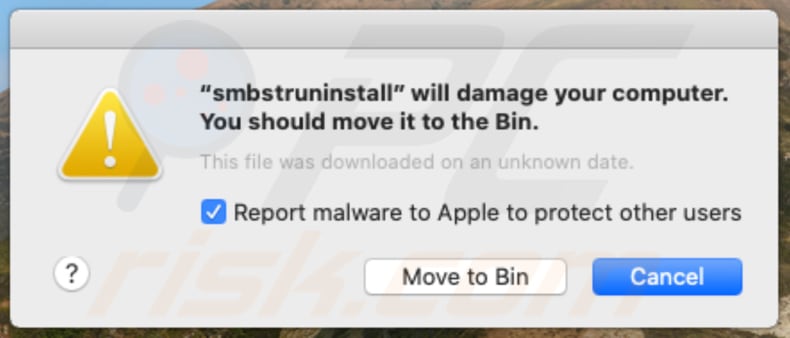
Smart Mac Booster è uno dei tanti PUA che vengono pubblicizzati attraverso siti Web ingannevoli. Le app promosse su siti Web non affidabili non dovrebbero mai essere considerate affidabili. Inoltre, molto spesso le loro configurazioni includono altri PUA, come adware, browser hijacker e così via. Esiste un'alta possibilità che Smbstrhlpr sia una di queste app. In ogni caso, non vi è alcun motivo per non rimuovere tali app dal sistema. Avere tali app installate potrebbe portare a download, installazioni indesiderate, potrebbero essere progettate per visualizzare annunci indesiderati, raccogliere varie informazioni e così via. Smbstrhlpr e Smart Mac Booster possono essere rimossi eseguendo la scansione del sistema operativo con un software antivirus affidabile (ad esempio Combo Cleaner). Per rimuovere completamente Smbstrhlpr dal sistema è necessario rimuovere tutti i suoi file, abbiamo fornito un elenco di tali file e istruzioni su come rimuoverli di seguito.
| Nome | Smbstrhlpr applicazione indesiderata |
| Tipo di minaccia | Mac malware, Mac virus |
| Sintomi | Il tuo Mac è diventato più lento del normale, vedi annunci pop-up indesiderati, vieni reindirizzato a siti dubbi. |
| Metodo distributivi | Annunci pop-up ingannevoli, programmi di installazione software gratuiti (in bundle), programmi di installazione falsi per lettori flash, download di file torrent. |
| Danni | Monitoraggio della navigazione in Internet (potenziali problemi di privacy), visualizzazione di annunci indesiderati, reindirizzamenti a siti dubbi, perdita di informazioni private. |
| Rimozione |
Per eliminare possibili infezioni malware, scansiona il tuo computer con un software antivirus legittimo. I nostri ricercatori di sicurezza consigliano di utilizzare Combo Cleaner. Scarica Combo CleanerLo scanner gratuito controlla se il tuo computer è infetto. Per utilizzare tutte le funzionalità, è necessario acquistare una licenza per Combo Cleaner. Hai a disposizione 7 giorni di prova gratuita. Combo Cleaner è di proprietà ed è gestito da RCS LT, società madre di PCRisk. |
Smbstrhlpr non è l'unica app indesiderata che causa lo stesso problema, un paio di altri esempi sono Helpermcp e Helperamc. È noto che queste app vengono installate principalmente su sistemi che vengono aggiornati a Catalina (nuova versione di MacOS). Tuttavia, è possibile che anche gli utenti di altre versioni li abbiano installati. Esempi di app indesiderate progettate per distribuire i suddetti programmi sono Advanced Mac Cleaner e Mac Cleanup Pro.
Come sono state installate applicazioni potenzialmente indesiderate sul mio computer?
Per indurre le persone a scaricare e installare applicazioni indesiderate, gli sviluppatori di solito usano un metodo di marketing ingannevole chiamato "raggruppamento". In altre parole, includono tali app nelle configurazioni di altri software. Gli sviluppatori nascondono informazioni su queste app (offerte per scaricarle o installarle) in "Personalizzato", "Avanzate" e altre opzioni / impostazioni simili delle configurazioni di altri software. In genere, quando le persone lasciano tali impostazioni invariate (non ignorano le offerte per il download o l'installazione di app indesiderate), consentono di scaricare o installare app indesiderate insieme al software desiderato. In alcuni casi le PUA possono essere scaricate o installate facendo clic su pubblicità ingannevoli.
Come evitare l'installazione di applicazioni potenzialmente indesiderate?
Si consiglia di scaricare programmi (e file) da siti Web ufficiali ed evitare di utilizzare programmi di installazione, downloader, peer-to-peer di terze parti come client torrent, eMule e così via. Un altro modo per evitare download o installazioni indesiderate è non fare clic sugli annunci pubblicitari che vengono visualizzati su pagine ombreggiate. Inoltre, ti consigliamo di non completare alcun processo di download o installazione senza controllare "Personalizzato", "Avanzate" e altre impostazioni simili e offerte di licenziamento per scaricare software aggiuntivo e indesiderato. Se un browser provoca reindirizzamenti a siti Web discutibili o / e pubblica annunci intrusivi, tutte le estensioni, i plug-in o i componenti aggiuntivi sospetti e indesiderati installati su di esso devono essere rimossi il più presto possibile. Se ciò non impedisce la visualizzazione di annunci o il verificarsi di reindirizzamenti indesiderati, è necessario rimuovere anche i programmi indesiderati installati sul sistema operativo. Se il tuo computer è già infetto da PUA, ti consigliamo di eseguire una scansione con Combo Cleaner Antivirus per Windows per eliminarli automaticamente.
Testo presentato in questo pop-up:
"smbstruninstall" will damage your computer.
You should move it to the Bin.
This file was downloaded on an unknown date.
Report malware to Apple to protect other users
Schermata dei file di Smbstrhlpr nella cartella "~ / Library / Application Support / smbstr":
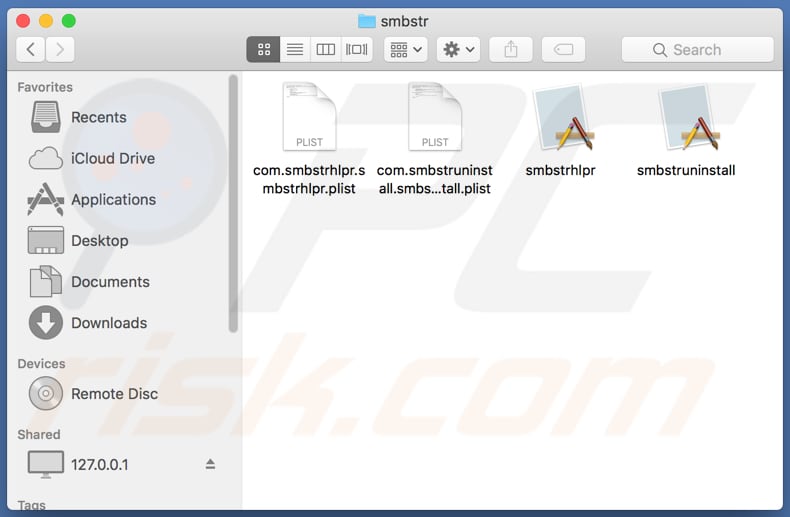
Elenco dei file associati a Smbstrhlpr e che devono essere rimossi dal sistema operativo:
- ~/Library/Application Support/smbstr/smbstrhlpr
- ~/Library/Application Support/smbstr/smbstruninstall
- ~/Library/Application Support/smbstr/com.smbstrhlpr.smbstrhlpr.plist
- ~/Library/Application Support/smbstr/com.smbstruninstall.smbstruninstall.plist
- ~/Library/LaunchAgents/com.smbstrhlpr.smbstrhlpr.plist
NOTA IMPORTANTE! La rimozione dell'applicazione Smbstrhlpr è un processo piuttosto complicato, poiché è impossibile eliminare questa applicazione senza prima terminare il processo associato: il processo viene riavviato automaticamente immediatamente al termine. Pertanto, per rimuovere questa applicazione, è necessario eseguire le seguenti operazioni:
1) Passare alla directory "~ / Library / Application Support / smbstr /", fare clic con il tasto destro del mouse sull'applicazione "smbstrhlpr" e selezionare "Mostra contenuto pacchetto":
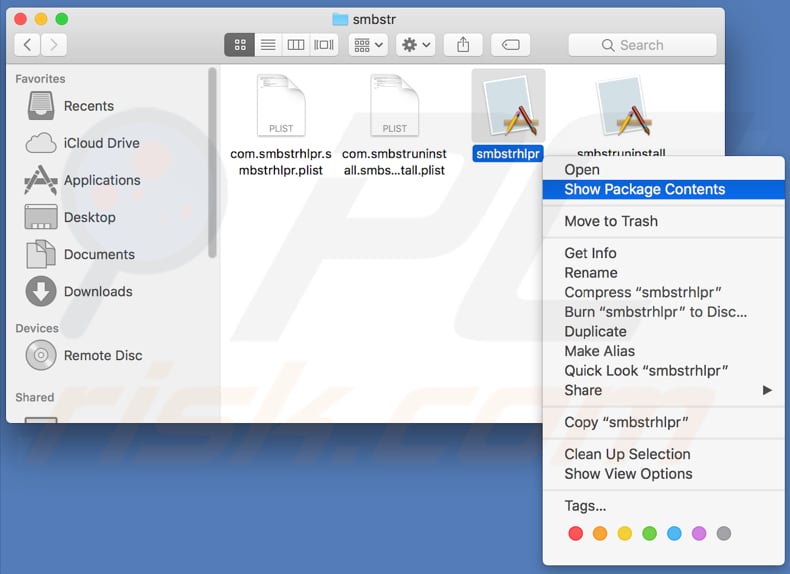
2) Passare alla directory "Contenuti / MacOS" ed eliminare l'applicazione "smbstrhlpr":
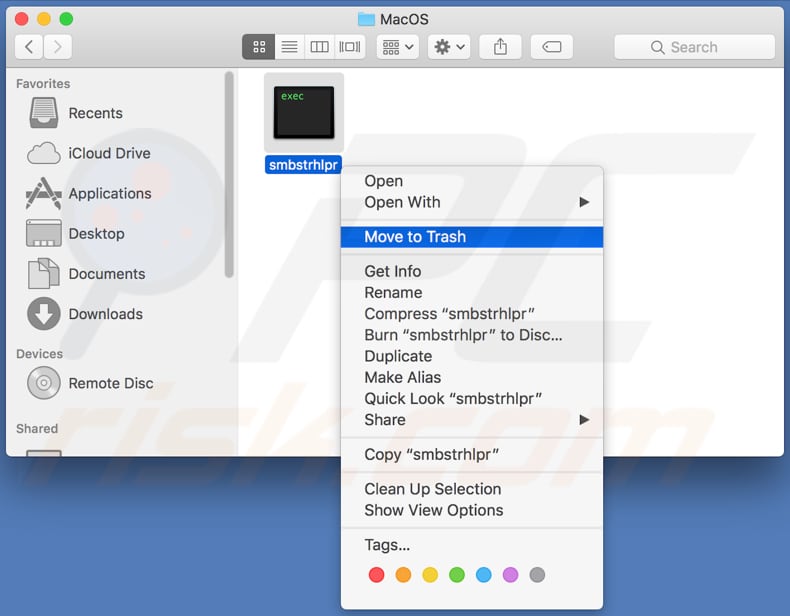
3) Una volta eseguiti i passaggi precedenti, il processo associato all'applicazione Smbstrhlpr non verrà più riavviato automaticamente e sarà possibile terminarlo facilmente e rimuovere i file dell'applicazione rimanenti:
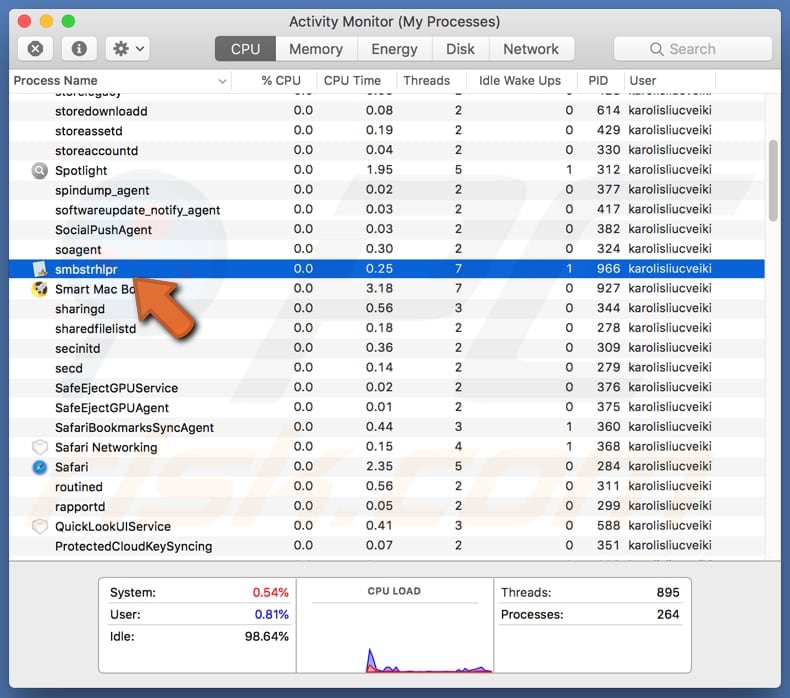
Rimozione automatica istantanea dei malware:
La rimozione manuale delle minacce potrebbe essere un processo lungo e complicato che richiede competenze informatiche avanzate. Combo Cleaner è uno strumento professionale per la rimozione automatica del malware consigliato per eliminare il malware. Scaricalo cliccando il pulsante qui sotto:
SCARICA Combo CleanerScaricando qualsiasi software elencato in questo sito, accetti le nostre Condizioni di Privacy e le Condizioni di utilizzo. Per utilizzare tutte le funzionalità, è necessario acquistare una licenza per Combo Cleaner. Hai a disposizione 7 giorni di prova gratuita. Combo Cleaner è di proprietà ed è gestito da RCS LT, società madre di PCRisk.
Menu:
- Cos'è Smbstrhlpr?
- STEP 1. Rimuovere i file e le cartelle legate ad un PUA da OSX.
- STEP 2. Rimuovere estensioni canafglia da Safari.
- STEP 3. Rimuovere estensioni canafglia da Google Chrome.
- STEP 4. Rimuovere estensioni canafglia da Mozilla Firefox.
Video che mostra come rimuovere adware e browser hijacker da un computer Mac:
Come rimuovere app potenzialmente indesiderate:
Rimuovere le applicazioni potenzialmente indesiderate dalla cartella "Applicazioni":

Fare clic sull'icona del Finder. Nella finestra del Finder, selezionare "Applicazioni". Nella cartella applicazioni, cercare "MPlayerX", "NicePlayer", o altre applicazioni sospette e trascinarle nel Cestino. Dopo aver rimosso l'applicazione potenzialmente indesiderata che causa gli annunci online, eseguire la scansione del Mac per trovare tutti i componenti indesiderati rimanenti.
SCARICA il programma di rimozione per infezioni da malware
Combo Cleaner controlla se il tuo computer è infetto. Per utilizzare tutte le funzionalità, è necessario acquistare una licenza per Combo Cleaner. Hai a disposizione 7 giorni di prova gratuita. Combo Cleaner è di proprietà ed è gestito da RCS LT, società madre di PCRisk.
Rimuovere i file e le cartelle legate a smbstrhlpr applicazione indesiderata:

Cliccare l'icona del Finder, dal menu a barre, scegliere Vai, e cliccare Vai alla Cartella...
 Verificare la presenza di file generati da adware nella cartella / Library / LaunchAgents:
Verificare la presenza di file generati da adware nella cartella / Library / LaunchAgents:

Nella barra Vai alla Cartella..., digita: /Library/LaunchAgents
 Nella cartella "LaunchAgents", cercare eventuali file sospetti aggiunti di reente e spostarli nel Cestino. Esempi di file generati da adware - “installmac.AppRemoval.plist”, “myppes.download.plist”, “mykotlerino.ltvbit.plist”, “kuklorest.update.plist”, etc. Gli Adware installano comunemente diversi file con la stessa stringa.
Nella cartella "LaunchAgents", cercare eventuali file sospetti aggiunti di reente e spostarli nel Cestino. Esempi di file generati da adware - “installmac.AppRemoval.plist”, “myppes.download.plist”, “mykotlerino.ltvbit.plist”, “kuklorest.update.plist”, etc. Gli Adware installano comunemente diversi file con la stessa stringa.
 Verificare la presenza di file generati da adware nella cartella /Library/Application Support:
Verificare la presenza di file generati da adware nella cartella /Library/Application Support:

Nella barra Vai alla Cartella..., digita: /Library/Application Support
 Nella cartella “Application Support”, lcercare eventuali file sospetti aggiunti di reente e spostarli nel Cestino. Esempi di file generati da adware, “MplayerX” o “NicePlayer”,
Nella cartella “Application Support”, lcercare eventuali file sospetti aggiunti di reente e spostarli nel Cestino. Esempi di file generati da adware, “MplayerX” o “NicePlayer”,
 Verificare la presenza di file generati da adware nella cartella ~/Library/LaunchAgents:
Verificare la presenza di file generati da adware nella cartella ~/Library/LaunchAgents:

Nella barra Vai alla Cartella..., digita: ~/Library/LaunchAgents

Nella cartella "LaunchAgents", cercare eventuali file sospetti aggiunti di reente e spostarli nel Cestino. Esempi di file generati da adware- “installmac.AppRemoval.plist”, “myppes.download.plist”, “mykotlerino.ltvbit.plist”, “kuklorest.update.plist”, etc. Gli Adware installano comunemente diversi file con la stessa stringa.
 Verificare la presenza di file generati da adware nella cartella /Library/LaunchDaemons:
Verificare la presenza di file generati da adware nella cartella /Library/LaunchDaemons:
 Nella barra Vai alla Cartella..., digita: /Library/LaunchDaemons
Nella barra Vai alla Cartella..., digita: /Library/LaunchDaemons
 Nella cartella “LaunchDaemons”, cercare eventuali file sospetti aggiunti di reente e spostarli nel Cestino. Esempi di file generati da adware, “com.aoudad.net-preferences.plist”, “com.myppes.net-preferences.plist”, "com.kuklorest.net-preferences.plist”, “com.avickUpd.plist”, etc..
Nella cartella “LaunchDaemons”, cercare eventuali file sospetti aggiunti di reente e spostarli nel Cestino. Esempi di file generati da adware, “com.aoudad.net-preferences.plist”, “com.myppes.net-preferences.plist”, "com.kuklorest.net-preferences.plist”, “com.avickUpd.plist”, etc..
 Scansiona il tuo Mac con Combo Cleaner:
Scansiona il tuo Mac con Combo Cleaner:
Se hai seguito tutti i passaggi nell'ordine corretto, il Mac dovrebbe essere privo di infezioni. Per essere sicuro che il tuo sistema non sia infetto, esegui una scansione con Combo Cleaner Antivirus. Scaricalo QUI. Dopo aver scaricato il file fare doppio clic sul programma di installazione combocleaner.dmg, nella finestra aperta trascinare e rilasciare l'icona Combo Cleaner in cima all'icona Applicazioni. Ora apri il launchpad e fai clic sull'icona Combo Cleaner. Attendere fino a quando Combo Cleaner aggiorna il suo database delle definizioni dei virus e fare clic sul pulsante "Avvia scansione combinata".

Combo Cleaner eseguirà la scansione del tuo Mac alla ricerca di infezioni da malware. Se la scansione antivirus mostra "nessuna minaccia trovata", significa che è possibile continuare con la guida alla rimozione, altrimenti si consiglia di rimuovere eventuali infezioni trovate prima di continuare.

Dopo aver rimosso i file e le cartelle generati dal adware, continuare a rimuovere le estensioni canaglia dal vostro browser Internet.
Smbstrhlpr applicazione indesiderata rimozione da homepage e motore di ricerca degli Internet browsers:
 Rimuovere le estensioni malevole da Safari:
Rimuovere le estensioni malevole da Safari:
Rimuovere le estensioni di smbstrhlpr applicazione indesiderata da Safari:

Aprire Safari, Dalla barra del menu, selezionare "Safari" e clicare su "Preferenze...".

Nella finestra delle preferenze, selezionare "Estensioni" e cercare eventuali estensioni sospette recentemente installate. Quando le trovate, fare clic sul pulsante "Disinstalla". Si noti che è possibile disinstallare in modo sicuro tutte le estensioni dal browser Safari - nessuna è fondamentale per il normale funzionamento del browser.
- Se si continuano ad avere problemi come reindirizzamenti e pubblicità indesiderate - Reset Safari.
 Rimuovere le estensioni malevole da Mozilla Firefox:
Rimuovere le estensioni malevole da Mozilla Firefox:
Rimuovere i componenti aggiuntivi legati a smbstrhlpr applicazione indesiderata da Mozilla Firefox:

Aprire il browser Mozilla Firefox. In alto a destra dello schermo, fare clic sul pulsante (tre linee orizzontali) "Apri Menu". Dal menu aperto, scegliere "componenti aggiuntivi".

Scegliere la scheda "Estensioni" e cercare eventuali componenti aggiuntivi sospetti di recente installati. Quando vengono trovati, fare clic sul pulsante "Rimuovi" che si trova accanto. Si noti che è possibile disinstallare in modo sicuro tutte le estensioni dal browser Mozilla Firefox - nessuna è cruciale per il normale funzionamento del browser.
- Se si continuano ad avere problemi come reindirizzamenti e pubblicità indesiderate - Reset Mozilla Firefox.
 Rimuovere estensioni pericolose da Google Chrome:
Rimuovere estensioni pericolose da Google Chrome:
Rimuovere le estensioni di smbstrhlpr applicazione indesiderata da Google Chrome:

Aprire Google Chrome e fare clic sul pulsante (tre linee orizzontali) "Menu Chrome" che si trova nell'angolo in alto a destra della finestra del browser. Dal menu a discesa, scegliere "Altri strumenti" e selezionare "Estensioni".

Nella finestra "Estensioni", cercare eventuali componenti aggiuntivi sospetti di recente installati. Quando li trovate, fate clic sul pulsante "Cestino" accanto. Si noti che è possibile disinstallare in modo sicuro tutte le estensioni dal browser Google Chrome - non ce ne sono di fondamentali per il normale funzionamento del browser.
- Se si continuano ad avere problemi come reindirizzamenti e pubblicità indesiderate - Reset Google Chrome.
Condividi:

Tomas Meskauskas
Esperto ricercatore nel campo della sicurezza, analista professionista di malware
Sono appassionato di sicurezza e tecnologia dei computer. Ho un'esperienza di oltre 10 anni di lavoro in varie aziende legate alla risoluzione di problemi tecnici del computer e alla sicurezza di Internet. Dal 2010 lavoro come autore ed editore per PCrisk. Seguimi su Twitter e LinkedIn per rimanere informato sulle ultime minacce alla sicurezza online.
Il portale di sicurezza PCrisk è offerto dalla società RCS LT.
I ricercatori nel campo della sicurezza hanno unito le forze per aiutare gli utenti di computer a conoscere le ultime minacce alla sicurezza online. Maggiori informazioni sull'azienda RCS LT.
Le nostre guide per la rimozione di malware sono gratuite. Tuttavia, se vuoi sostenerci, puoi inviarci una donazione.
DonazioneIl portale di sicurezza PCrisk è offerto dalla società RCS LT.
I ricercatori nel campo della sicurezza hanno unito le forze per aiutare gli utenti di computer a conoscere le ultime minacce alla sicurezza online. Maggiori informazioni sull'azienda RCS LT.
Le nostre guide per la rimozione di malware sono gratuite. Tuttavia, se vuoi sostenerci, puoi inviarci una donazione.
Donazione
▼ Mostra Discussione